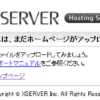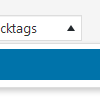お名前.comで取得したドメインをさくらインターネットで使うとき
お名前.comで取得した独自ドメインを移管せずにさくらインターネットで使用する場合の手順です。
さくらインターネットにドメインを設定する
まず、さくらインターネットにドメインを設定します。
1.さくらの「サーバーコントロールパネル」にログインします。
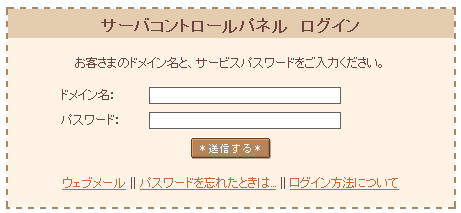
2.左側にある「ドメイン設定」へ
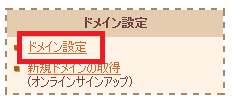
3.ドメイン一覧上の「新しいドメインの追加」
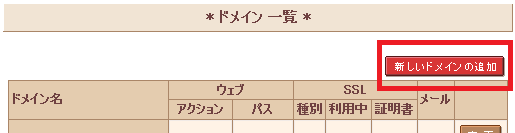
4.* ドメインの追加 – 項目 *の中から、5. 他社で取得したドメインを移管せずに使う の >> ドメインの追加へ進む をクリック
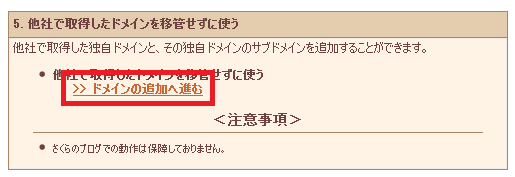
5.「他社で取得した独自ドメインの追加」の「ドメイン名」の欄に設定するドメインを入力して(○○○.comなど)、「送信する」をクリック。
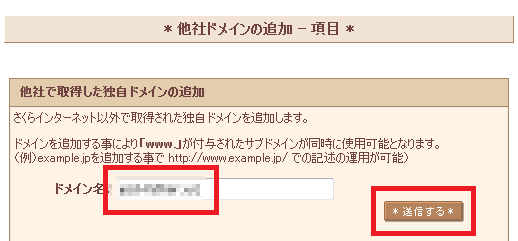
6.* ドメインの追加 – 確認 *のページに飛ぶので、ドメイン名を確認して「送信する」をクリック。
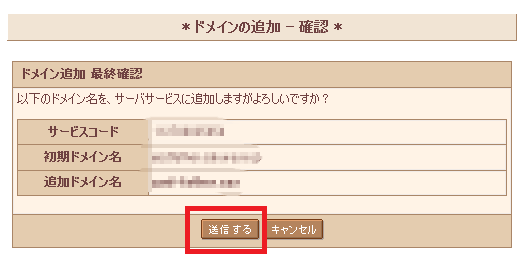
ドメインの詳細設定
続けて詳細設定まで進めることにします。
上記の手順から「ドメインの詳細設定」をクリックして設定ページに飛びます。
(あるいは、画面左側にある「ドメイン設定」の「ドメイン設定」→「ドメイン一覧」から設定したい独自ドメインの右「変更」ボタンでも、詳細設定画面に行けます。)
1.マルチドメインの対象フォルダを指定
並んでいる設定項目の中の「2.マルチドメインの対象フォルダをご指定ください」で、使用するフォルダの名前(好きな名前を決めてください)を入れてください。
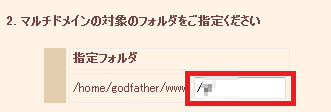
このフォルダは、いわばサイトの置き場になるものです。作るサイトの内容に沿ったものにすると分かりやすいと思います。
その他の項目は、特にこだわりがなければデフォルトのままでいいです。
入力したら、下のほうにある「送信」ボタンをクリック。
以上で、ドメインの設定は完了ですが、ドメインをお名前で取得しているので、現在ネームサーバーはお名前.comのものになっています。
続いて、ネームサーバーをお名前.comからさくらインターネットへ変更します。
ネームサーバーの変更
今度は、お名前.comにログインしてする作業です。
1.お名前.comにログイン
お名前.comドメインNaviにログイン
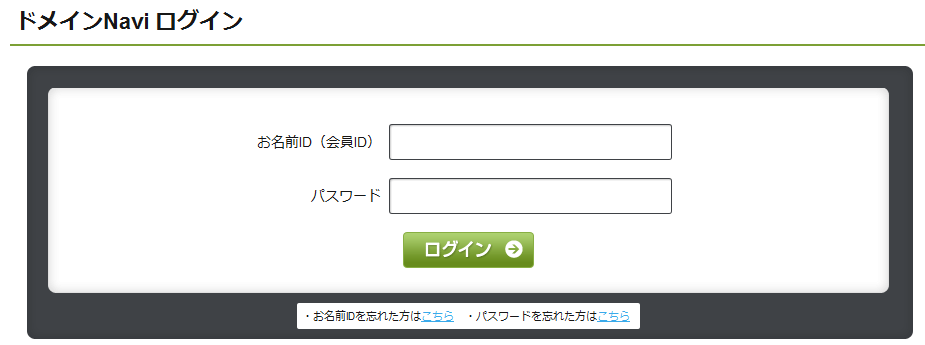
2.「NaviTOP」の「ドメイン一覧」で、設定しているドメインの一番右「ネームサーバー」欄「変更する」ボタンを押します。

3.「登録情報に変更・相違はありませんか?」と問われます。
変更がなければ「登録情報は正しいので、手続きを進める」をクリック。
4.ネームサーバーの変更画面で、「他のネームサーバーを利用」タブのラジオボタンを押してアクティブにします。
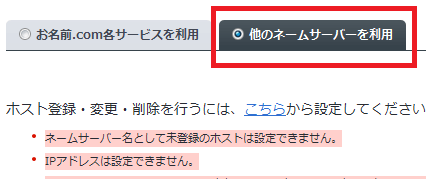
5.ネームサーバー情報を入力
ネームサーバーを入力する欄が表示されるので、さくらのネームサーバーを入力します。
1プライマリネームサーバー:ns1.dns.ne.jp
2セカンダリネームサーバー:ns1.dns.ne.jp
上の太字箇所をそれぞれコピーペーストでOKです。
…が、変更があるかもしれません。念のためここの「さくらインターネット指定ネームサーバ」で確認してください。
入力したら、画面下の「確認画面へ進む」をクリック。
ネームサーバーの変更確認画面に遷移するので、入力した情報を確認して「設定する」をクリック。
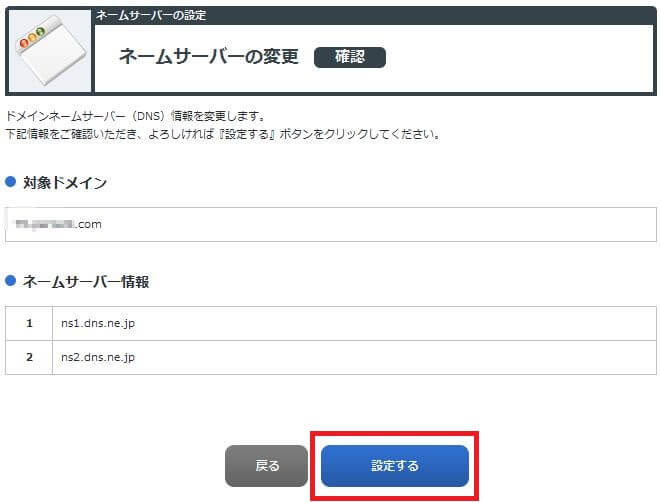
ネームサーバーの変更完了画面に飛んで終了です。
ネームサーバーの変更には時間がかかります。1時間程度で済むこともありますが、3日かかることもあるとか…
作業が済むと、登録してあるメールアドレスに「[お名前.com]ネームサーバー情報変更 完了通知 ○○○.com」というメールが届きます。